Mesajele Instagram nu se trimit? 7 remedieri de încercat
Publicat: 2023-03-16Întâmpinați probleme la trimiterea mesajelor cu aplicația Instagram de pe telefonul iPhone sau Android? Sunt șanse ca o defecțiune a aplicației să facă ca mesajele dvs. să nu fie livrate. Vă vom arăta cum să remediați asta, precum și alte cauze ale problemei.
Alte motive pentru care nu puteți trimite mesaje din contul dvs. de Instagram includ o conexiune la internet inactivă, Instagram este oprit, memoria cache a aplicației Instagram este coruptă, versiunea aplicației este învechită și multe altele.
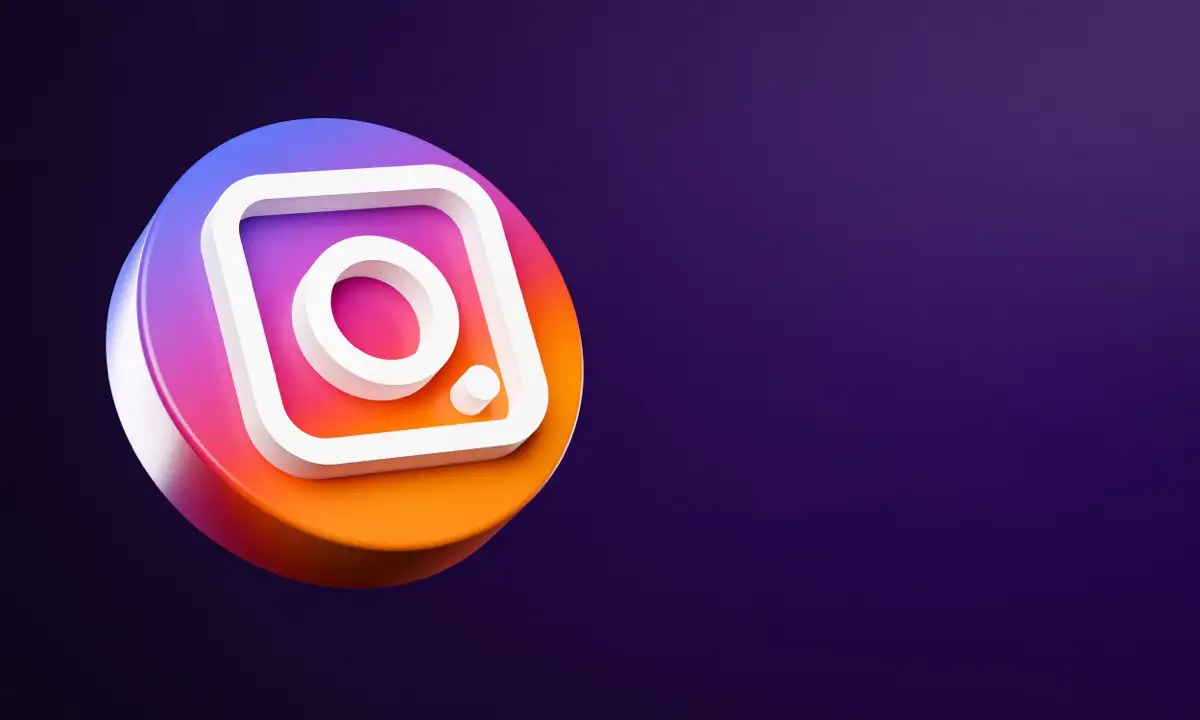
1. Asigurați-vă că Internetul dvs. funcționează
Unul dintre motivele pentru care nu poți trimite mesaje cu Instagram este că conexiunea ta la internet nu funcționează. Cu o conexiune inactivă, aplicația nu se poate conecta la servere, nereușind să vă livreze mesajele.
Puteți verifica starea conexiunii telefonului dvs. deschizând browserul web preferat și lansând un site. Dacă site-ul nu se încarcă, conexiunea dvs. are o problemă. Va trebui să remediați această problemă înainte de a putea începe să trimiteți mesaje cu Instagram.
Puteți încerca să rezolvați problema de internet a telefonului sau să solicitați ajutorul furnizorului de servicii de internet.
2. Verificați dacă Instagram este oprit
Un alt motiv pentru care nu poți trimite mesaje cu Instagram este faptul că platforma este inactivă. La fel ca multe alte servicii online, serverele Instagram se pot confrunta cu o întrerupere, ceea ce face ca toate funcționalitățile sale să nu mai funcționeze.
Puteți verifica dacă Instagram este într-adevăr defect folosind un site precum Downdetector. Veți afla dacă această platformă de socializare întâmpină probleme pe acest site. Dacă Instagram este într-adevăr defect, va trebui să așteptați până când compania aduce serverele înapoi.
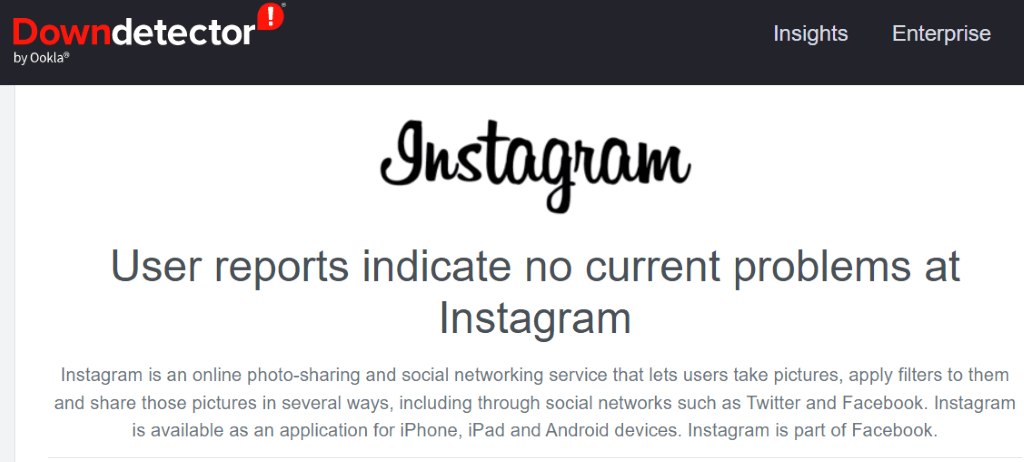
Între timp, puteți utiliza alte aplicații de mesagerie instantanee pentru a comunica cu persoanele de contact.
3. Remediați problemele cu mesajele Instagram ștergând memoria cache
Instagram stochează fișiere cache pe telefon pentru a vă ușura experiența de utilizare a aplicației. Aceste fișiere devin uneori corupte, făcând aplicația instabilă. Acesta poate fi motivul pentru care nu puteți trimite mesaje cu aplicația.
Din fericire, rezolvarea problemelor cu fișierele cache ale unei aplicații este ușoară, deoarece tot ce trebuie să faceți este să ștergeți fișierele cache defecte. Dacă faceți acest lucru, nu vă ștergeți datele din aplicație și nici nu vă face să pierdeți alte elemente.
Rețineți că puteți șterge fișierele cache ale unei aplicații numai pe dispozitivele Android. iPhone-ul nu vă permite să ștergeți datele cache ale unei aplicații; va trebui să dezinstalați și să reinstalați aplicația pentru a face asta.
- Deschide Setări pe telefonul tău Android.
- Selectați Aplicații > Gestionare aplicații în Setări.
- Alege Instagram din listă.
- Selectați Utilizare stocare .
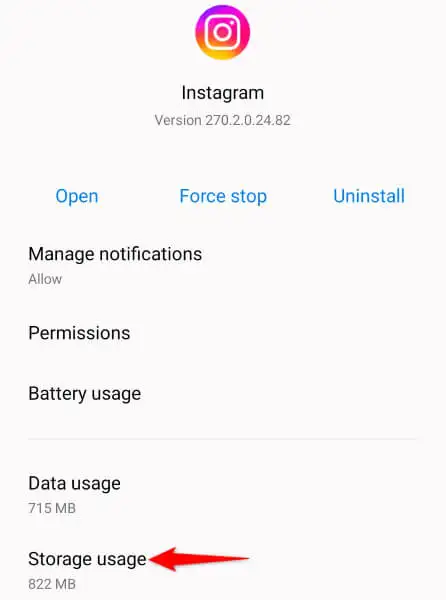
- Atingeți Ștergeți memoria cache pentru a șterge memoria cache Instagram.
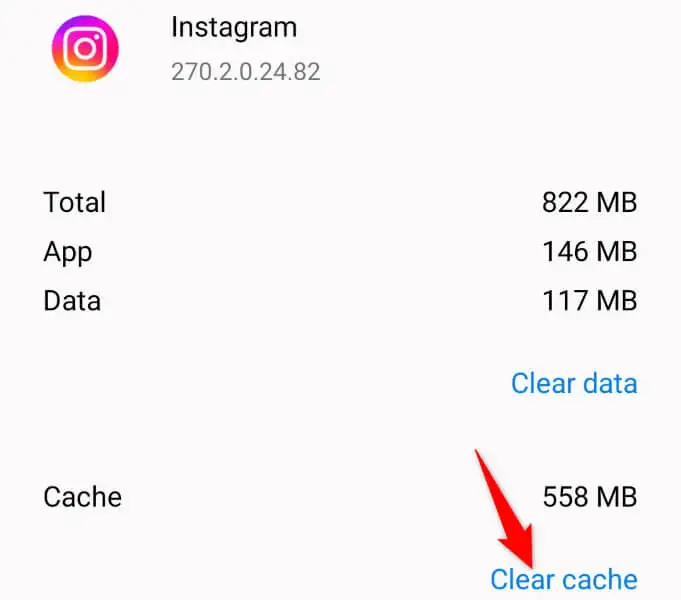
- Lansați aplicația Instagram din sertarul de aplicații sau din ecranul de pornire
4. Actualizați Instagram pe iPhone sau pe telefonul dvs. Android
Uneori, erorile unei aplicații vă împiedică să utilizați anumite funcții. Nu puteți trimite mesaje cu Instagram poate fi rezultatul unei probleme în aplicație.
În acest caz, puteți obține cele mai recente remedieri de erori și, eventual, funcții noi, actualizând aplicația la cea mai recentă versiune. Acest lucru vă asigură că aveți cât mai mult posibil o experiență fără erori și că vă puteți bucura de cele mai recente și de cele mai bune funcții ale aplicației de pe telefonul dvs.
Pe Android
- Deschideți Magazinul Google Play pe telefonul dvs.
- Găsiți Instagram .
- Atingeți Actualizați lângă aplicație în rezultatele căutării.
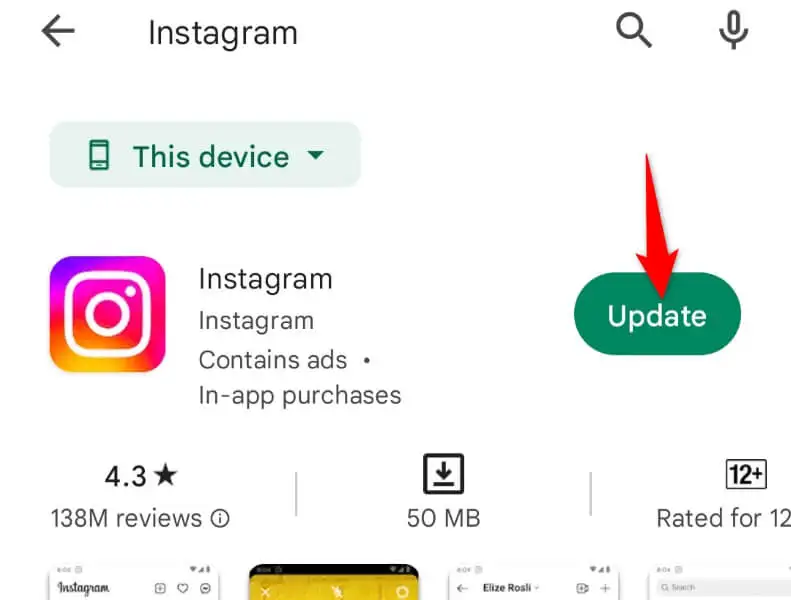
Pe iPhone
- Lansați App Store pe iPhone.
- Selectați Actualizări în partea de jos.
- Alegeți Actualizare lângă Instagram din listă.
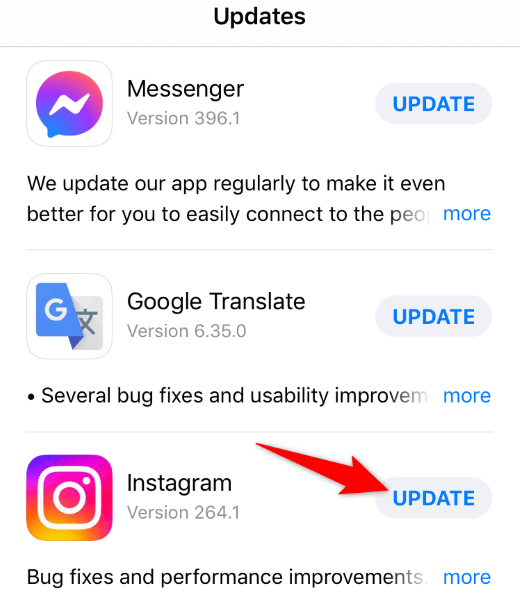
5. Deconectați-vă și reveniți la contul dvs. în aplicația Instagram
Dacă tot nu poți trimite mesaje cu Instagram, sesiunea ta de conectare în aplicație poate avea probleme. În acest caz, deconectați-vă și reveniți la contul dvs. în aplicație pentru a vă rezolva problema.

Veți avea nevoie de detaliile dvs. de conectare Instagram pentru a vă conecta din nou la cont, așa că păstrați aceste detalii la îndemână.
- Lansează Instagram pe telefonul tău.
- Selectați pictograma profilului dvs. din colțul din dreapta jos.
- Alegeți cele trei linii orizontale din colțul din dreapta sus și selectați Setări .
- Derulați în jos Setări și atingeți Deconectați-vă .
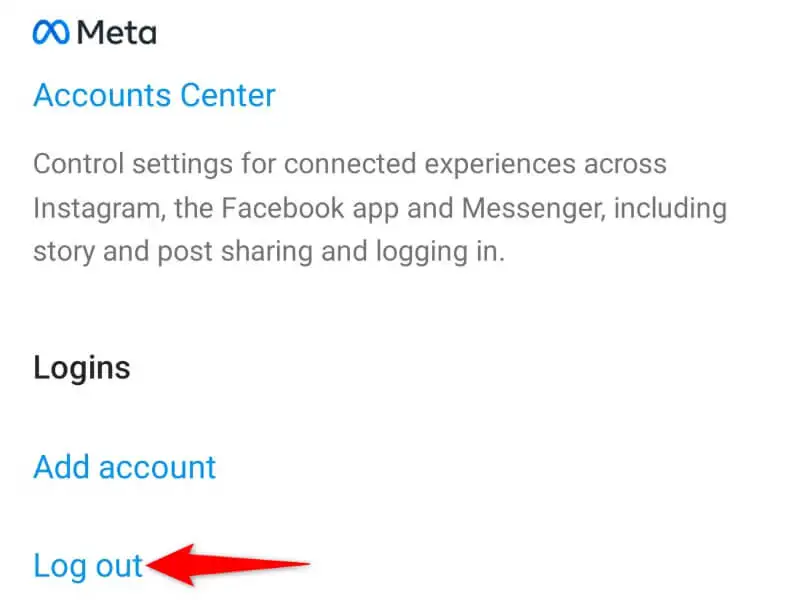
- Selectați Nu acum în solicitare.
- Închideți și redeschideți Instagram , apoi conectați-vă la contul dvs.
6. Dezinstalează și reinstalează Instagram pe telefonul tău
Dacă deconectarea și reconectarea nu a rezolvat problema, eliminați și reinstalați aplicația Instagram de pe telefon. Aceasta va șterge fișierele existente ale aplicației de pe dispozitiv, dintre care unele pot fi corupte, rezolvând problemele aplicației.
Din nou, veți avea nevoie de numele de utilizator și parola Instagram pentru a vă conecta din nou la contul dvs. după reinstalarea aplicației, așa că păstrați aceste detalii la îndemână.
Pe Android
- Lansați sertarul de aplicații al telefonului, țineți apăsat pe Instagram și selectați Dezinstalare .
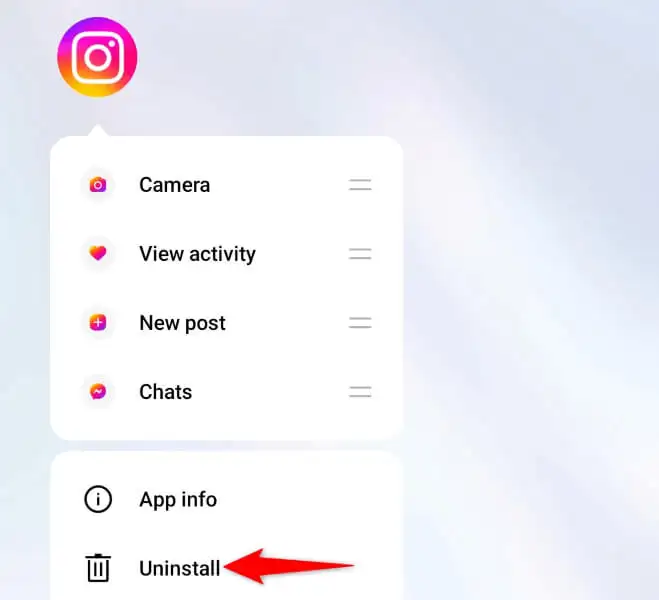
- Alegeți Dezinstalare în solicitare pentru a elimina aplicația de pe telefon.
- Deschide Play Store , găsește Instagram și selectează Instalare .
Pe iPhone
- Atingeți și mențineți apăsat pe Instagram pe ecranul dvs. de pornire.
- Alegeți X în colțul din stânga sus al aplicației.
- Selectați Ștergere în solicitare.
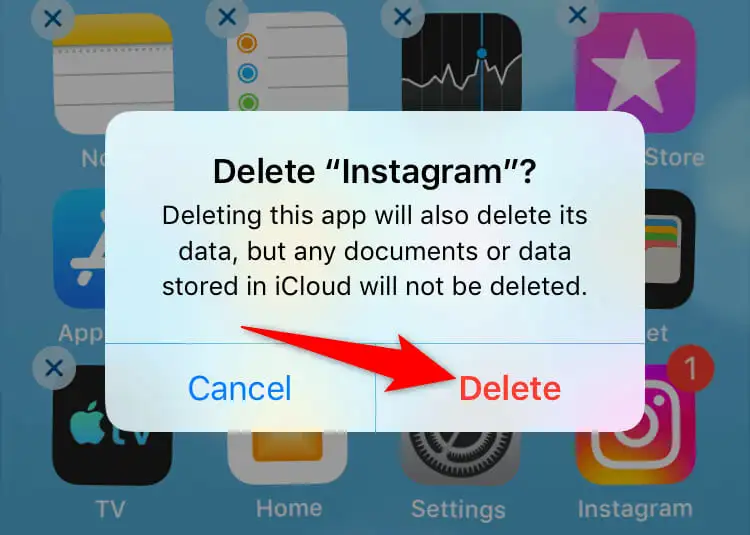
- Reinstalați aplicația lansând App Store , găsind Instagram și atingând pictograma de descărcare.
7. Trimiteți mesaje Instagram de pe versiunea web
Dacă trebuie să trimiteți cuiva un mesaj și aplicația Instagram nu funcționează, utilizați versiunea web a Instagram pe computer pentru a trimite și a primi mesaje. Această versiune funcționează aproape la fel ca aplicația dvs. mobilă.
- Deschideți browserul web pentru desktop preferat și lansați Instagram.com. Apoi, conectați-vă la contul dvs.
- Selectați Mesaje din bara laterală din stânga.
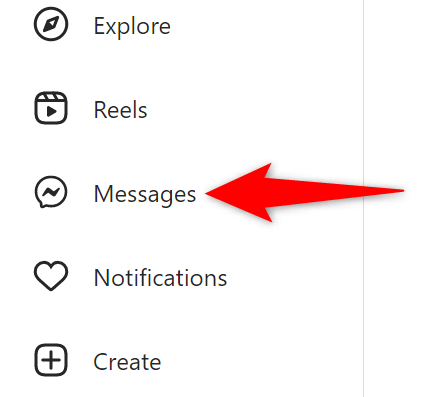
- Alegeți mesajele DM Instagram pe care doriți să le continuați, introduceți mesajul și apăsați pe Enter .
Rezolvați livrarea eșuată a mesajelor Instagram pe telefonul dvs
Problemele cu mesajele directe Instagram vă pot împiedica să comunicați cu prietenii și familia de pe platformă. Dacă nu puteți rezolva problema prin închiderea și redeschiderea aplicației, utilizați metodele de mai sus și problema mesajului dvs. ar trebui rezolvată.
Apoi, puteți să accesați toate mesajele primite, precum și să trimiteți mesaje noi din aplicația Instagram de pe telefonul iPhone sau Android.
